Internet Explorer, med standardindstillinger, viser ofte besøgte hjemmesider på den nye faneblad. Denne funktion, der introduceres først med Internet Explorer 9, findes også i Internet Explorer 10 og Internet Explorer 11.
Funktionen er nyttig til hurtigt at få adgang til dine yndlingswebsteder, som du besøger ofte. Nogle nyttige indstillinger, såsom genåbning af lukkede faner, genåbning af tabt session og start af inprivate browsing vises også på den nye faneblad.
Hvis de ofte besøgte hjemmesider af en eller anden grund ikke vises, når du åbner en ny faneblad, kan du aktivere det samme under Internet Explorer's indstillinger.

Tænd eller sluk for ofte besøgte websites funktion
Følgende er de trin, du skal følge for at aktivere eller deaktivere ofte besøgte websteder på den nye fane side af Internet Explorer. Metoden kan anvendes til Internet Explorer, der kører på Windows 7, Windows 8 samt Windows 10 .
Trin 1: Mens du bruger Internet Explorer, skal du klikke på menuen Funktioner og derefter klikke på Internetindstillinger. Hvis du ikke kan se menuen Funktioner, skal du trykke på Alt-tasten. Alternativt kan du øjeblikkeligt åbne internetindstillinger ved at trykke på Alt + T (åbner menuen Funktioner) og derefter O (åbner internetindstillinger).
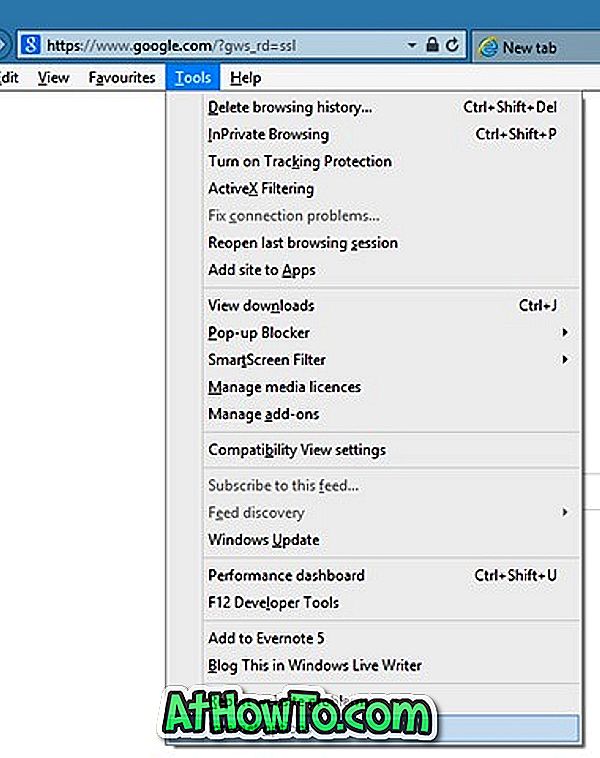
Trin 2: I dialogboksen Internetindstillinger under fanen Generelt klik på fanen Tabs, der vises næste Skift hvordan websider vises i faner. Dette åbner fanebladeindstillinger.
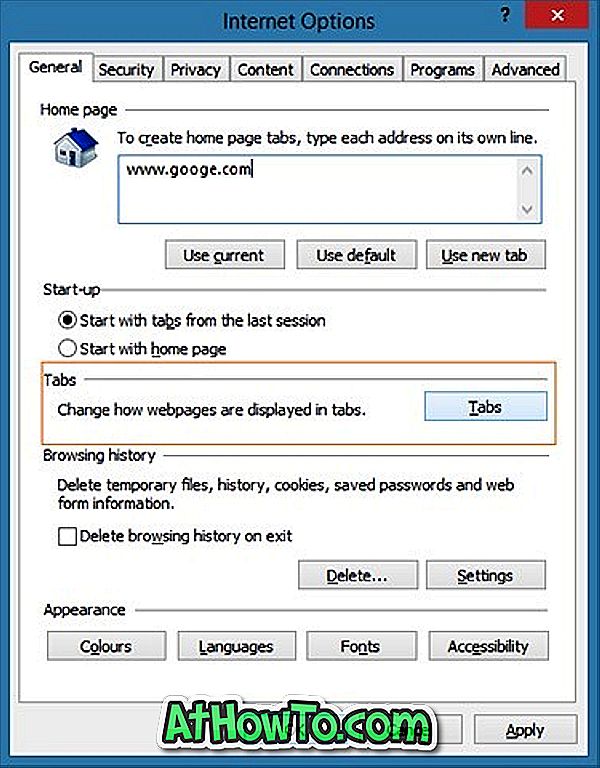
Trin 3: Her under "Når en ny fane åbnes, skal du åbne:" valgmulighed Vælg den nye fane side valgmulighed fra rullelisten.
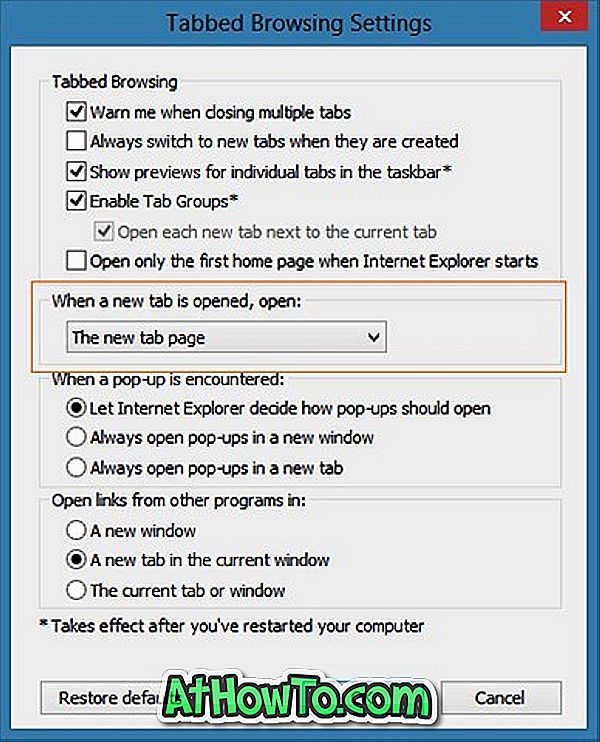
Trin 4: Klik på OK-knappen. Det er det! Åbn en ny fane nu for at se ofte besøgte hjemmesider.
Og hvis du ønsker at se din hjemmeside, når en ny fane åbnes, skal du vælge Din første startside fra rullelisten. Det er alt!
Tip 1: Du kan konfigurere Internet Explorer til at vise flere websider på den nye fane ved hjælp af et gratis værktøj kaldet IE9 Tweaker.
Tip 2: Du kan knytte din yndlingswebside til proceslinjen ved hjælp af Internet Explorer. Når du surfer på din yndlingswebside, skal du blot klikke på Gear-ikonet (øverst til højre), klikke på Tilføj websteder til apps og derefter klikke på Tilføj-knap, når du ser en lille dialogboks for at åbne websiden i et nyt vindue. Højreklik nu på det nye websideikon i proceslinjen, og klik derefter på Pin dette program til proceslinjens indstilling for at knytte websiden til proceslinjen. Når du er fastgjort, kan du blot klikke på det pinnede ikon på proceslinjen for at åbne din yndlingswebside.














